但 SSH 需要懂得使用 Linux 指令,對普通使用者管理上比較困難
Webmin 就是一種可以透過網頁介面管理 Linux
Webmin 除了能管理 Linux ,還有 Solaris, BSD 等版本
以 Linux Mint 為例,因為 Linux Mint 為 Debian衍生版 ,因此可以使用 deb 的 Webmin 版本
開啟 Terminal 輸入
sudo apt-get install libauthen-pam-perl apt-show-versions wget 'https://www.webmin.com/download/deb/webmin-current.deb' sudo dpkg --install webmin-current.deb
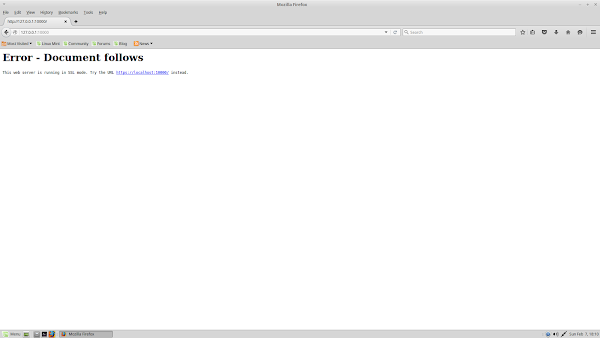
安裝完成後可以輸入 https://127.0.0.1:10000 進入 Webmin 登入畫面
若進入 http://127.0.0.1:10000 會因為安全性問題必須使用 HTTPS 才能使用 Webmin


因為 Webmin 是由使用者建立,通常不會使用經驗證的憑證
可以將 https://127.0.0.1:10000 設定為例外,便可以進入登入頁面

具有 sudoers 使用者帳戶才能登入
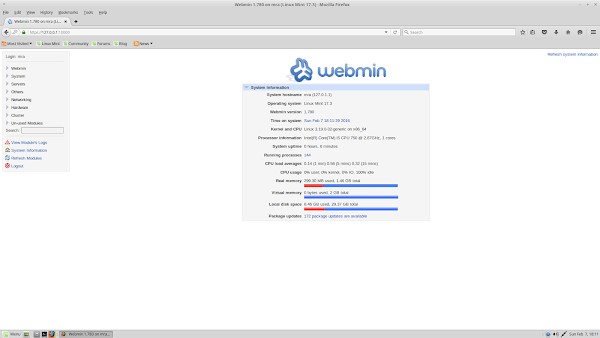
登入後會顯示系統資源資料



Webmin 擁有多種顯示語言,可以更改顯示的語言
設定後重新整理畫面便會改變成中文
然而中文翻譯並未完全,若有興趣參與改善 Webmin 中文翻譯,可以到 http://www.webmin.com/trans.html

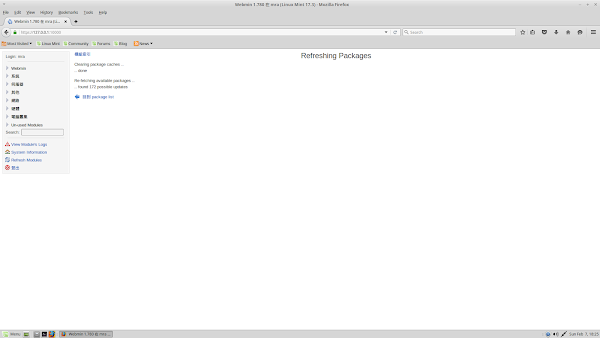

Webmin 最大功用就可以經網頁來協助設置系統
例如系統更新及升級,按 Refresh Available Packages 更新系統資料
完成更新後按 Update Selected Packages 顯示將會升級的資料後再按 Install 安裝資料
但留意 Webmin 會每個 Package 獨立升級,比使用 sudo apt-get upgrade 的方法慢很多


每當經 Webmin 進行操作,都會將操作紀錄

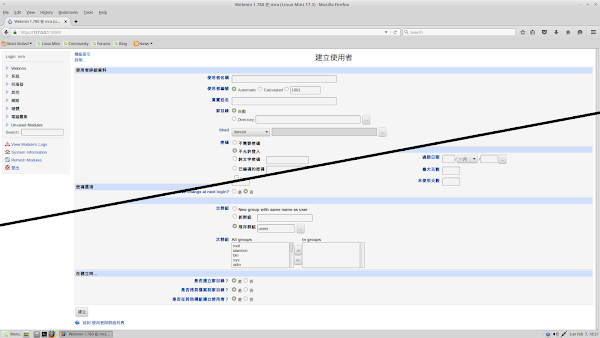

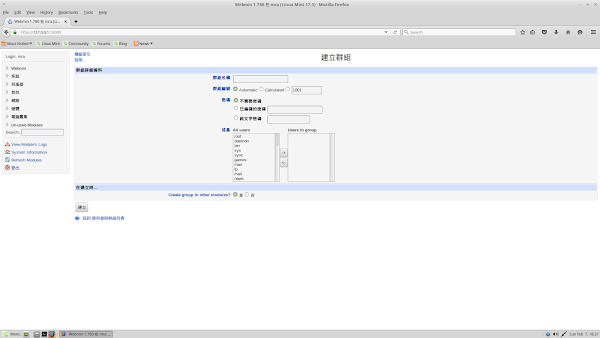
能建立使用者及群組

安裝及移除套件



搜尋已安裝的套件可將其移除
移除套件時還可以同時移除設定資料及相依性套件,視乎使用者需要
經 Webmin 安裝套件有 4種方法
- 從本地端檔案 - 從 Webmin 伺服器端的檔案系統中的套件安裝檔
- 從上傳的檔案 - 使用者經瀏覽器上載至 Webmin 伺服器的套件安裝檔
- 從 FTP 或 HTTP URL - 直接透過網絡連結進行下載及安裝套件
- Package from APT - 從發行版的套件庫安裝



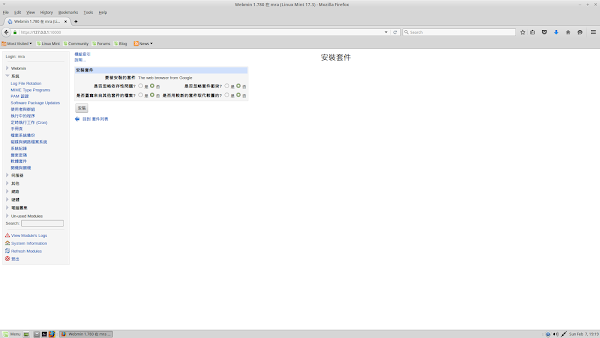

選擇套件檔,並上載至 Webmin 後,會顯示套件檔的資訊
若安裝正確會顯示安裝套件的詳細資料
但安裝失敗則會顯示安裝套件的錯誤資料
以 Google Chrome 為例,會顯示缺少安裝相依性套件,需要先安裝相依性套件才能正確安裝


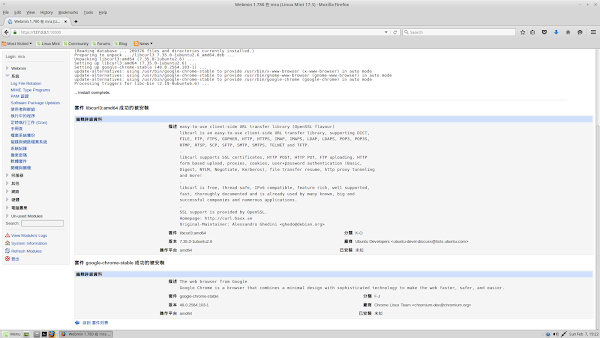

Package from APT 等同使用 apt-get
搜尋 apt-get 的套件庫後,選擇安裝的套件,或直接輸入套件名稱安裝
承接剛才的 Google Chrome 例子,若先前安裝的套件出現相依性問題
當安裝正確的相依性套件後,便會自動解決先前的相依性問題

Shell 指令是實用的操作功能之一
能直接輸入 Shell 指令經 Webmin 顯示資料及操作
但只能操作 Standard Input 及對應的 Standard Output / Error 回應
互動操作則不能

Text Login 是透過 Javascript 經模擬 Terminal 像 SSH 一般操作
可以當作基本的 Shell 指令,但涉及 sudo 及系統則不能操作

透過 Webmin 設定 Samba

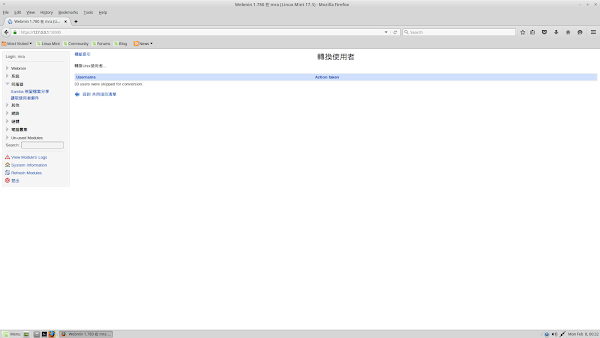
到轉換使用者
選擇 Only listed users or UID ranges 並按下更加選項,點擇需要轉換成 Samba 帳戶 的 Unix 帳戶
再將使用者設定為 鎖定帳戶 讓 Samba 帳戶的密碼與 Unix 帳戶相同


Samba 使用者會顯示轉換的使用者
有需要可以更改設定或刪除帳戶

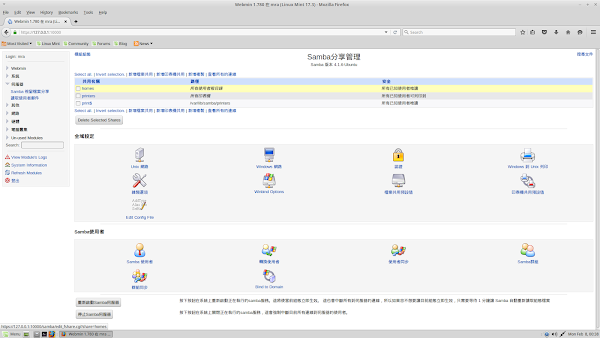
Edit Config File 能直接編輯的設定檔
因為通常預設設定檔都有提供本機使用者設定,只是沒有啟動
將 [homes] 的設定重新啟動後儲存便可以啟動本機使用者設定
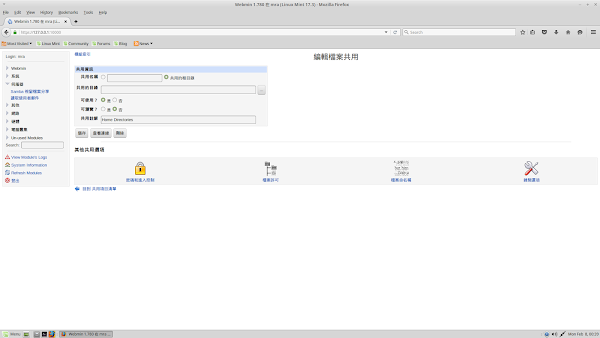


但本機使用者設定通常都未完全設定,進入 homes 並設定 密碼及進入控制
將 可寫 及 重新確定使用者 選擇為 是 ,令本機使用者具有寫入及刪除權限,並必須輸入密碼才能登入

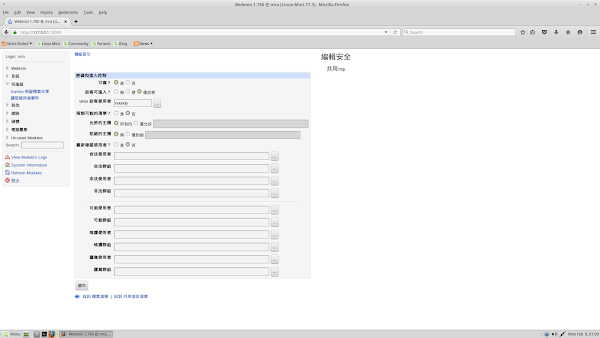
除了本機使用者,還可以設定其他分享路徑
讓訪客使用而無需要擁有本機帳戶
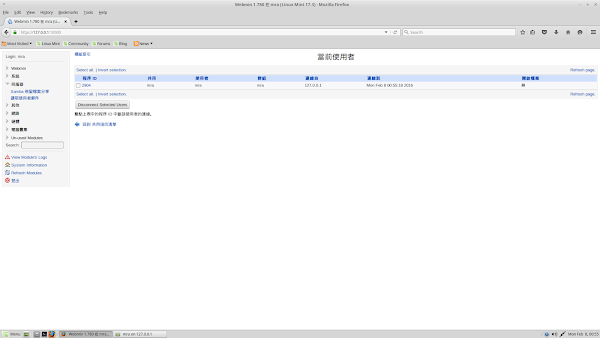
在查看所有連線
可查看正登入 Samba 的使用者,甚至可以隨時將使用者離線,以防有使用者有不良行為
以上都只是 Webmin 的部分功能
有需要可以到 Webmin 的官方網站 查詢資料
沒有留言 :
張貼留言